반가워요 이 시간에는 거는 PDF 파일에 대하여 안내를 해 드려보도록 할 겁니다. 암호를 세팅하고 싶을 때가 있어요. 그럴 때 그전에는 전용 PDF 도구를 인스톨해봐야지만 할 수가 있었어죠 그렇지만 요즘에는 PDF 도구를 인스톨하지도 않고서도 이러한 서비스를 이용할 수가 있습니다.

무료 PDF편집도구
바로바로 SMALL PDF라고 하는 홈페이지를 이용해보시면 돼요. 이 홈페이지는 한글도 굉장히 잘 지원해 주고 있고 PDF와 관련된 웬만한 기능들을 전부 무상으로 제공을 하고 있네요 이 기능들 중에선 PDF 암호설정 기능도 포함이 되어 있어요.
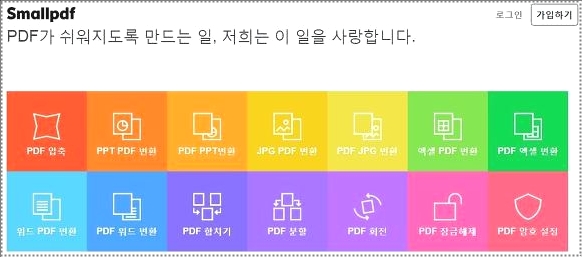
자 그러면 PDF 암호설정을 하도록 하겠습니다. 상단에 보이는 게 바로바로 SMALL PDF 홈페이지인데요. 이 홈페이지를 통해 PDF 파일을 변환하시거나 추출, 또한 PDF에 PASSWORD도 걸 수가 있습니다. PDF 암호설정해 드려 보도록 하겠습니다.
이러한 식으로 버튼을 눌러주신 녀 시렞 메뉴로 이동을 하시게 돼요. 이곳에서 보면 PDF 파일을 드래그 앤 드롭으로 올려서 PDF 암호설정을 해보시게끔 되어 있기도 있는데요

혹은 밑에 이에 있는 <파일 선택> 버튼을 클릭을 해서 PDF 파일을 고르시고, 암호를 세팅하실 수가 있습니다. PDF에 쉽게 걸어지더라고요.
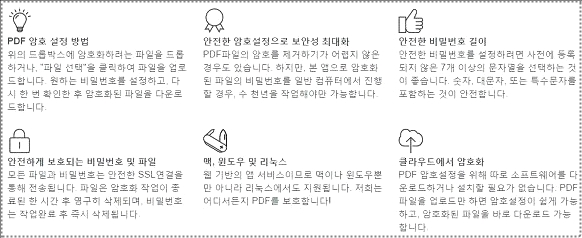
주요기능
또한 밑에는 애플리케이션 이용 방법에 대해 설명도 되어 있네요. 암호를 PDF에 거는 방법 또한 PDF 파일이 서버에 올라가고 작업 완료 후 PDF 파일을 처리하시는 방법에 대해도 나오도록 되는군요. PDF 파일에 관련된 작업 처리가 되게 되면 원본 PDF 파일은 서버에서 제거한다고 해요.

파일 업로드
이제는 PDF 파일을 선택했으면 PDF 암호설정을 할 수가 있는 참니 나온답니다. 이곳에서 비번 세팅이 가능 해지게 되네요. 암호 세팅 두 번 입력하고 밑에 이에 있는 암호화 버튼을 눌러 주게 되면 바로바로 작업이 진행이 되어 지실 겁니다.

암호 입력
이러한 식으로 PDF 암호화가 진행이 되었기 위해 가장 우선 선택하게 된 파일이 업로드가 되어 지실 겁니다. 파일이 업로드가 되면서 이용자가 세팅한 패스워드 내용들도 같이 사 올라가게 되는데요. 또한 이어서 오토로 비번 세팅이 돼요,.
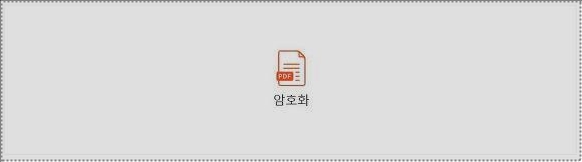
암호화 과정
이러한 식으로 암호가 세팅이 된답니다. 세팅해보는 방법 엄청 편합니다. 간단 그렇지만 암호화 아시 고리 즘은 AES 128비트 암호화를 이용하여 PDF 파일이 암호 설정된다 하기도 합니다. PDF 파일 암호화 작업이 끝난다면 다시 다운로드해 줄 수가 있답니다.
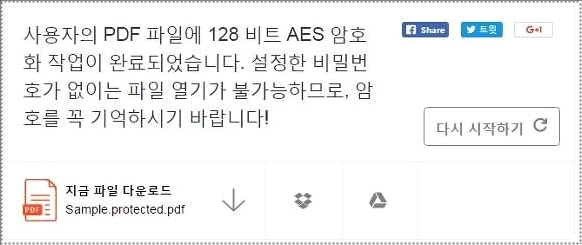
완성파일 다운로
이러한 방법으로 PDF 암호설정을 하고 나서 파일을 다 원할 수 있게 되죠.
애플리케이션 인스톨 없이도 상당히 간편하게 할 수가 있답니다. 이번에 찾아주신 분들도 굉장히 중요한 내용이 담아있는 문서라면 직접적으로 간편하게 어플 인스톨 없이 이러한 식으로 비번 세팅해보시기 바랍니다.
스몰피디에프: https://smallpdf.com/kr
Smallpdf.com - PDF와 관련한 모든 문제를 해결해 주는 무료 솔루션
Smallpdf - 모든 PDF 파일을 아주 쉽게 변환, 또는 편집이 가능하게 해줍니다. 뿐만 아니라, 모든 PDF 관련 문제를 저희 웹사이트에서 해결할 수 있습니다. 그리고,,,네, 맞습니다. 무료입니다!
smallpdf.com
같이 보면 좋은글
| - 노사연 노래모음 히트곡 바램외 18곡 |
| - 조수미 챔피언 2002월드컵 노래 다시듣기 |
| - 진시몬 애수 가사/듣기 |
| - 주현미노래모음 베스트 연속듣기 |
| - 농협 무료운세 2021 바로보기 |